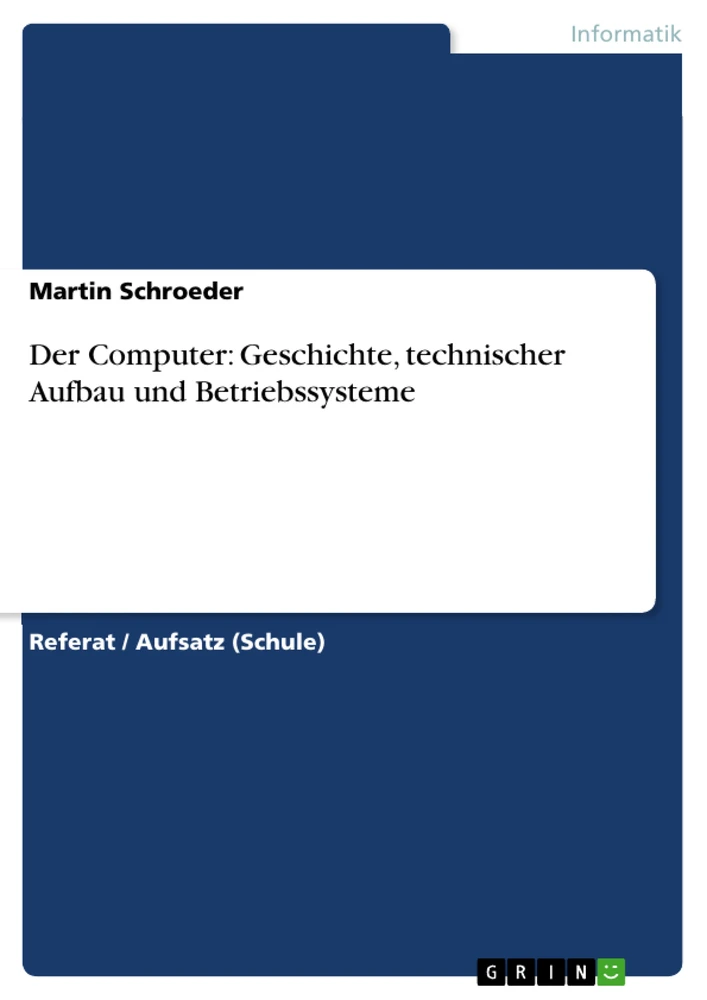Das Wort Computer haben wir aus dem Englischen übernommen und bedeutet Rechenanlage.
Die Menschen haben sich schon von eh und je Gedanken darüber gemacht, wie man mit Zahlen einfacher arbeiten kann. So entstand damals die erste Rechenmaschine, wo Perlen auf Metallstäben aufgereiht waren (Abakus). Man verwendete die Art sogar noch vor paar Jahren in den ersten Klassen unserer Schulen.
Die eigentlichen Vorgänger des Computers sind Pascal (1623-1662) und Leibnitz (1646-1716). Pascals Rechner bestand aus mehreren Zahnrädern. Dieses Prinzip wird auch heute noch in Kilometerzählern für Fahrzeuge angewendet. Sie wurden verbessert, daß auch Zwischenergebnisse festgehalten werden konnten.
Hollerith (1860-1929) entwickelte dann Lochkartensysteme. Mit großem Auf-wand wurden die Computer immer weiterentwickelt. 1944 wurde der erste Computer, der „Harward Mark I" an der Harvard-Universität in Cambridge in Betrieb genommen. Er hatte eine Länge von ca. 15 m und eine Höhe von 2,5 m. Danach folgte dann der größte Rechner „ENIAC", der eine Grundfläche von 140 Quadratmeter benötigte. Er wurde mit Elektroröhren betrieben, die aber sehr störanfällig waren.
Der nächste Computer wurde dann mit Transistoren ausgestattet.
Dadurch wurde er schon bedeutet kleiner. Es wurde auch die Speicherfunktion weiterentwickelt. Es gab dann schon Magnetspeicher.
1965 wurde der „Chip" erfunden. Er ersetzte die Transistoren. 1971 wurde der erste „Mikroprozessor" gebaut. Die Computer erhielten nun eine kleinere handlichere Form. Mit dieser Entwicklung entstand unser heutiger Computer.
Um Arbeiten mit dem Computer ausführen zu können, braucht man als Grundausstattung einen Monitor, einen Rechner und eine Tastatur. Mit der Tastatur gibt man Befehle an den Rechner. Der verarbeitet diese und zeigt sie dann auf dem Monitor. Außerdem gibt es noch wichtige Zubehörteile. So z.B. der Drucker und der Scanner.
Gliederung
1. Geschichte des Computers
2. Technischer Aufbau des Computers
3. Betriebssysteme
4. Programm "Microsoft Word"
5. Einige Fachbegriffe des Computers
6. Schlußfolgerung
7. Quellennachweis
Vorwort
Ich habe den Auftrag bekommen, im Wahlfach „Informatik" die Jahresarbeit zu schreiben. Ich habe das Thema „Computer" gewählt.
In dieser Arbeit möchte ich etwas über die Entwicklungsgeschichte des Computers berichten. Außerdem möchte ich den technischen Aufbau beschreiben.
Anschließend gebe ich noch einen Überblick über die Arbeitsweise und einige Programme.
Geschichte des Computers
Das Wort Computer haben wir aus dem Englischen übernommen und bedeutet Rechenanlage.
Die Menschen haben sich schon von eh und je Gedanken darüber gemacht, wie man mit Zahlen einfacher arbeiten kann. So entstand damals die erste Rechenma-schine, wo Perlen auf Metallstäben aufgereiht waren (Abakus). Man verwendete die Art sogar noch vor paar Jahren in den ersten Klassen unserer Schulen.
Die eigentlichen Vorgänger des Computers sind Pascal (1623-1662) und Leibnitz (1646-1716). Pascals Rechner bestand aus mehreren Zahnrädern. Dieses Prinzip wird auch heute noch in Kilometerzählern für Fahrzeuge angewendet. Sie wurden verbessert, daß auch Zwischenergebnisse festgehalten werden konnten.
Hollerith (1860-1929) entwickelte dann Lochkartensysteme. Mit großem Auf-wand wurden die Computer immer weiterentwickelt. 1944 wurde der erste Com-puter, der „Harward Mark I" an der Harvard-Universität in Cambridge in Betrieb genommen. Er hatte eine Länge von ca. 15 m und eine Höhe von 2,5 m. Danach folgte dann der größte Rechner „ENIAC", der eine Grundfläche von 140 Qua-dratmeter benötigte. Er wurde mit Elektroröhren betrieben, die aber sehr störan-fällig waren.
Der nächste Computer wurde dann mit Transistoren ausgestattet.
Dadurch wurde er schon bedeutet kleiner. Es wurde auch die Speicherfunktion weiterentwickelt. Es gab dann schon Magnetspeicher.
1965 wurde der „Chip" erfunden. Er ersetzte die Transistoren. 1971 wurde der erste „Mikroprozessor" gebaut. Die Computer erhielten nun eine kleinere handli-chere Form. Mit dieser Entwicklung entstand unser heutiger Computer.
Technischer Aufbau des Computers
Um Arbeiten mit dem Computer ausführen zu können, braucht man als
Grundausstattung einen Monitor, einen Rechner und eine Tastatur. Mit der Tastatur gibt man Befehle an den Rechner. Der verarbeitet diese und zeigt sie dann auf dem Monitor. Außerdem gibt es noch wichtige Zubehörteile. So z.B. der Drucker und der Scanner.
Aufbau des Mainboardes und einige wichtige Teile des Computers
Festplatte
Diskettenlaufwerk
CD-Romlaufwerk
Mainboard
Die Festplatte
Der Begriff "Festplatte" wird synonym zu "Festplattenlaufwerk" verwendet und meint den kompletten peripheren Massenspeicher eines PC´s. Eine Festplatte weist eine deutlich höhere Kapazität als eine Diskette auf und realisiert deutlich höhere Datentransferraten und Zugriffszeiten als ein Diskettenlaufwerk.
Dia Datenträger - die eigentlichen Festplatten - bestehen aus eienem Stapel magnetisierbar beschichteter Aluminiumscheibe, die mit Geschwindigkeiten von 4.800 bis 7.200 U/min um eine zentrale Achse gedreht werden. Der Plattenstapel und die gesamte Mechanik befinden sich in einem gegen Staub und Feuchtigkeit dicht abgeschlossenen Gehäuse.
Auf der Oberfläche der Scheiben mit den gespeicherten Daten wird mit winzigen Schreib-/Lesenköpfen zugegriffen, die in Kopfträgern auf die Zinken eines kammartigen Trägers montiert sind, welche zwischen die Magnetplatten eingreifen. Durch die Bewegung des Kamms kann im Zusammenwirken mit der Drehung des Plattenstapels jede Position auf den Oberflächen der Platten erreicht werden.
Durch die aerodynamische Gestaltung der Kopfträger schweben die Schreib-/Lesenköpfe in einem Abstand von Bruchteilen eines Millimeters über den Plattenoberflächen. Um das aufsetzten der Schreib-/Lesenköpfe auf die Platte zu verhindern, müssen eine Vielzahl von konstruktiven Maßnahmen realisiert werden.
Moderne Festplatten haben Speicherkapazitäten von 43 MByte bis 30.000 MByte = 30 GByte.
Das Diskettenlaufwerk
Das "Diskettenlaufwerk ist das interne oder externe Laufwerk eines PC´s, in dem auswechselbare Disketten gelesen und beschrieben werden können.
Disketten
Disketten sind die einfachste Form austauschbarer Dartenträger, die gelesen und beliebig oft gelöscht und erneut beschrieben werden können. Sie existieren seit der Entwicklung des PC´s schon weitaus länger als Festplatten, die seinerzeit für den PC-Markt unerschwinglich waren. Im Laufe der Zeit haben sich das Format der Disketten und die gespeicherte Datenmenge drastisch verändert:Lange Zeit war die biegsame 5,25-Zoll-Diskette mit einer Kapazität von 360 KByte das Maß der Dinge, mit dem AT kam dann die Erweiterung auf 1,2 MByte. Die kleinere 3,5-Zoll-Diskette war mit der Ursprungskapazität von 720 KByte eine deutliche Weiterentwicklung aus dem Hause IBM, schonbald erfolgte auch hier die Kapazitätssteigerung auf 1,44 MByte.
Das CD-Rom Laufwerk
Das CD-Rom Laufwerk benötigt man um CD-Rom´s abzuspielen und zu lesen. Es gibt jetzt schon die erweiterte Form von der CD-Rom. Die DVD. Dieses Laufwerk liest nur die CD´s und nicht die DVD´s. Dafür muß man sich ein anderes Laufwerk (DVD-Laufwerk) kaufen. Durch einen Laiser können die Laufwerke die kleinen feien Wellen auf der CD oder DVD lesen. Es gibt verschieden schnelle Laufwerke. Um so schneller um so genauer. Wenn z.b. ein kleiner Kratzer auf der Disk ist kann es den Fehler ausgleichen, und so die CD oder DVD noch lesen.
CD-Rom
Die Abkürzung CD-Rom bedeutet Compackt Disk - Read Only Memory.
Auf der CD-Rom werden z.b. Spiele drauf kopiert da sie zu groß für die Disketten sind. Auf einer normlen CD-Rom passen 650 MB rauf. Es gibt dann noch welche auf der 700 MB raufpassen und natürlich auch einige wo es nicht so viel ist. Die CD-Rom kann in vielen verschiedenen Formen vorkommen, aber fast immer ist sie Rund und hat einen Durchmesser von 12 cm.
Die DVD
Die Abkürzung DVD bedeutet "Digital Versatile Disk". Sie sieht aus wie eine ganz normale CD, aber im gegensatz zur CD kann die DVD mehr Daten fassen. Auf ihr kann man bis zu 17 Gigabyte = 17000 Megabyte speichern. Auf der CD nur 650 MB. Das liegt daran das die Daten auf der DVD dichter zusammengeschoben sind und nicht so weit auseinander.
Das Motherboard
Der Rechner ist sehr kompliziert aufgebaut. Sein Gehirn ist das Motherboard. Die Bezeichnung stammt aus dem englischen und bedeutet soviel wie Mutter-brett. Alle wichtigen Bauteile sind auf einer Platine (engl. = motherboard) unter-gebracht. Auf ihm werden dann die wichtigsten Elektronenkarten aufgesteckt, z.B. Grafikkarte und Soundkarte.
Bild vom Motherboard
Prozessorsockel
Hier wird der Prozessor eingesteckt. In diesem Fall kann es ein bis zu 200 Mhz starker sein. In den neueren PC ist es nicht mehr so ein Sockel, sondern eine Slot 1 Schnittstelle.
Prozessor
Der Prozessor ist das Hertz des Computers. Er gibt die Taktfrequenz an, wie schnell der Computer arbeitet. Diese Schwingungen werden in Hertz (Hz) gemes-sen. Ein Hertz ist eine Schwingung pro Sekunde. Eine Million Hertz (1 MHz) entsprechen einer Million Takten in einer Sekunde. Prozessoren arbeiten aber mit mehreren Millionen Takten pro Sekunde. Je höher die Taktfrequenz eines Prozes-sors ist, desto schneller kann er arbeiten. Je nach Typ arbeitet der Prozessor mit einer Taktfrequenz von 10 - 50 Millionen Hertz pro Sekunde. Aber auch die an-deren Bausteine müssen diesen Frequenzen angepasst sein.
ISA-Slot
Diese Steckplätze für ISA-Karten sind ein Überrest aus alten Computerzeiten.Manche neuen Boards haben diese Schnittstellen nicht mehr. Wer aber noch alte Erweiterungskarten benutzt kann nicht darauf verzichten. Hier werden Karten eingesteckt, wie z.B. eine Soundkarte.
PCI-Slot
Heutige Erweiterungskarten nutzen alle denn PCI-Slot. Er ist schneller als der alte ISA-Slot und einfacher in der Anwendung. Eigendlich kann ein Mainboard gar nicht genug PCI-Steckplätze haben. Hier werden Karten eingesteckt, wie z.B. eine VGA-Grafikkarte
Das Bios
Das Bios (Basic Input/Output System, auf Deutsch "Grund-Ein- und Ausgabeprogramm") ist das Grundprogramm, das in einem Baustein auf der Hauptplatine gespeichert ist. Es lädt gleich nach dem Einschalten des Computers das Betriebssystem.
Batterie
Die Batterie dient dazu, daß z.B. die Uhrzeit und das Datum trotzdem weiter läuft und nicht stehen bleibt.
IDE-Schnittstellen
Hier werden das Disketten-Laufwerk und alle anderen IDE-Laufwerke angeschlossen. Also zum Beispiel Fetsplatten und CD-ROM-Laufwerke. Neuere Mainboards haben zwei Steckleisten für Festplatten oder CD-ROM-Laufwerke. Oft sind primärer und sekundärer IDE-Controller farblich gekennzeichnet.
Stromzufuhr
Über diese Steckleiste werden das Mainboard und alle Komponeten darauf mit Strom versorgt. Der abgebildete Anschluß ist für ein ATX-Netzteil ausgelegt. Dabei schaltet der Computer nach dem beenden von Windows automatisch ab.
Edoram Steckplätze
In diese Steckplätze kommen die Speichermodule. Da dieses Mainboard für Edoram-Module konstruiert wurde, sind vier Steckpätze vorhanden. Andere neuere haben nur noch zwei solcher Steckplätze. Die Steckplätze sind alle nummeriert. Das heißt, man muß erst den ersten und den zweiten belegen und falls man noch zwei (es müssen immer zwei sein) einbauen will kann man den dritten und vierten belegen.
Speichermodule
Man unterscheiden zwei Arten von Speichern. Der Hauptspeicher wird als RAM-Speicher bezeichnet und entspricht dem Kurzzeitgedächnis des Computers. Der ROM-Speicher entspricht dem Langzeitgedächnis.
Wenn man jetzt den Computer einschaltet und mit einem Programm gearbeitet werden soll, so werden erst einmal die erforderlichen Befehle von einer Festplatte in den RAM-Speicher geladen. Alle Daten und Befehle, die jetzt eingegeben werden, sind auch in diesem Speicher festgehalten. Nun werden sie hier verar-beitet und an die einzelnen Bausteine weitergegeben. Auf diesem Speicher kann man alle Eingaben ergänzen oder korrigieren. Deshalb nennt man diesen Speicher auch den Arbeitsspeicher. Die Größe des Arbeitsspeichers wird in Megabyte ge-messen. Die Größe muß aber mit der Stärke des Prozessors abgestimmt werden.
Die Daten, die hier eingegeben wurden, gehen verloren, wenn der Computer aus-geschaltet wird. Deshalb müssen diese Daten auf der Festplatte oder einer Dis-kette gespeichert werden.
Im Gegensatz zum RAM-Speicher kann man im ROM-Speicher wohl Daten her-auslesen, aber nicht verändern. (ROM = Read-Only-Menory = nur-Lese-Speicher) Er enthält vom Hersteller feste Programme. Auch gehen von diesem Speicher keine festen Daten verloren, wenn der Computer ausgeschaltet wird. Dieser Speicher wird auch als Festwertspeicher bezeichnet.
Um nun zu den Arbeiten, die mühsam aufgebaut wurden, ständig wieder Zugriff zu haben, werden diese gespeichert. Das kann auf Disketten geschehen, die ins Diskettenlaufwerk eingefügt werden. Aber diese sind meistens zu klein und haben eine zu geringe Speicherkapazität. Es müßten immer neue Disketten eingefügt werden, was das Arbeiten doch sehr erschwert. Deshalb besitzt jeder Computer eine Fest-platte. Hier drauf kann man größere Arbeiten speichern. Die kleinsten Festplatten haben eine Speicherkapazität von 20 MB, die größeren 40 MB. Wobei nach oben keine Grenzen gesetzt werden.
Betriebssysteme
Um nun mit dem Computer arbeiten zu können, muß er erst sein Wissen vermit-telt bekommen. Hierfür haben Wissenschaftler einige Betriebssysteme erarbeitet. Diese müssen dann erst installiert werden. Dieses Betriebssystem muß auf den jeweils eingebauten Prozessor abgestimmt sein. Heute wird das bekannteste Be-triebssystem DOS (Disk-Operating-System = Disketten-Verwaltungssystem) be-nutzt. Es wurde von der Firma Micorsoft entwickelt. Allerdings wird das Pro-gramm von Ausgabe zu Ausgabe neu entwickelt. Man hat sie deshalb mit Zahlen gekennzeichnet. Heute gibt es Dos-Programme von 1.0 bis 6.0. Verändert sich die Zahl vor dem Punkt z.B. 2.0, wurden größere Veränderungen im Programm vorgenommen. Die Zahl hinter dem Punkt kennzeichnet kleinere Veränderungen z.B.1.1
Die wichtigsten Aufgaben des Betriebssystems sind:
- Überwachung der Arbeitsprogramme
- Verwaltung der Dateien auf den Speichern
- Koordinierung zwischen Tastatur, Maus, Monitor, Drucker
- Fehleranzeige
- Hilfe bei der Datensicherung
Wenn der Computer gestartet wird, gelangt das DOS-Programm auf dem Arbeits-speicher oder RAM. Da der Arbeitsspeicher aber nicht alle Dateien von DOS aufgenommen werden können, kommen nur die wichtigsten zur Anwendung. Diese bezeichnet man als interne Kommandos. Die zurückgelassenen Programme bezeichnet man als externe Programme. Sie bleiben auf der Festplatte und müssen im Bedarfsfall extra aufgerufen werden.
Da man sich die Bedienung von DOS noch bedienungsfreundlicher gestalten wollte, hat man das Ergänzungsprogramm WINDOWS entwickelt. Hier sind die Befehle durch kleine Sinnbilder (Icons) dargestellt und können einfach mit einem Mausklick geöffnet werden. Um dieses Programm aber installieren zu können, braucht man einen Rechner von 4 MB und einer Festplattenkapazität von minde-stens 80 MB. WINDOWS braucht 8 MB auf der Festplatte.
Da WINDOWS so bedienungsfreundlich ist, wird heute DOS nur noch von der WINDOWS-Oberfläche gestartet. Es ist aber kein eigenständiges Betriebssystem. Es benötigt immer als Voraussetzung DOS.
Programm "Microsoft Word"
In diesem Absatz soll nun anhand eines Programmbeispieles die Arbeitsweise der Textverarbeitung etwas näher erklärt werden.
Wenn nun eine schriftliche Arbeit angefertigt werden soll, so geht man folgen-dermaßen vor: Es wird der Computer eingeschaltet und mit einem Mausklick das Symbol „Microsoft Word" angeklickt. Nun öffnet sich ein Fenster mit verschiedenen Zeichen im oberen Teil. Die obere Reihe bezeichnet man als Menüleiste. Hier kann man die Menüs auswählen, die in der Textverarbeitung gebraucht werden
z.B.
Datei,
Bearbeiten,
Ansicht,
Einfügen,
Format,
Extras,
Tabelle
Nun klickt man mit der linken Maustaste auf Datei und dort weiter unter „Seite einrichten". Man überzeugt sich, ob die richtige Randeinstellung angegeben ist oder man korrigiert die genaue Zentimeterzahl - rechts, links, oben und unten. Dann wird auf OK gedrückt und das gewählte Menü verschwindet wieder. Da-nach ist es ratsam, das Menü „Extras" zu wählen und die „Automatische Sil-bentrennung zu aktivieren. Sie ist später beim Schreiben eines Textes sehr wichtig.
Die zweite Reihe wird als Symbolleiste bezeichnet. In ihr findet man viele Symbole, die für die Bearbeitung des Textes benötigt wird. Es können hier auch noch neue Symbole hinzugefügt werden oder Symbole gelöscht werden, die nicht gebraucht werden. Dazu klickt man in der Menüleiste „Extras" an und wählt „Anpassen". Von dort kann dann mit der gedrückten linken Mausta-ste das ausgewählte Symbol bis in die Symbolleiste gezogen werden. In der zweiten Zeile der Symbolleiste ist auch die Schriftart und Schriftgröße angege-ben. Wenn diese verändert werden soll, wird mit der Maustaste der Pfeil ange-klickt und die gewünschte Schriftart und -größe bestimmt. Neben der Schrift-größe finden man noch die Symbolzeichen FK U. Hiermit kann man bestimmte Worte oder die Überschrift fett drucken, kursiv schreiben oder unterstreichen.
Mit den drei folgenden Symbolen kann geschrieben werden. Das vierte Symbol zeigt den Blocksatz an. Mit diesem Symbol wurde diese Arbeit geschrieben.
Abbildung in dieser Leseprobe nicht enthalten
Nun kann mit dem Schreiben begonnen werden. Es ist aber darauf zu achten, daß am Ende einer Zeile nie die Entertaste gedrückt wird, um in die nächste Zeile zu kommen oder die Worte eigenhändig getrennt werden.
Die WINDOWS-Programme haben immer die gleichen Symbole, die auf der Symbolleiste angeordnet sind und nach den jeweiligen Bedürfnissen ergänzt werden können. Es ist in diesem Programm auch möglich, mit mehreren Pro-grammen gleichzeitig zu arbeiten.
Einige Fachbegriffe des Computers
In der Computerwelt gibt es viel Abkürzunge von einigen Begriffen. Hier sind einige davon aufgeführt.
Abbildung in dieser Leseprobe nicht enthalten
Schlußfolgerung
Auch jetzt geht die Entwicklung der Computer immer weiter. Man hat nun schon kleinere, transportable Computer entwickelt, die man überall mitnehmen kann. Aber sie sollen immer noch kleiner und bedienungsfreundlicher werden.
Dieses konnten wir auch aus den Berichten von der Ce-Bit in Hannover feststellen. Fernsehen und Presse berichteten laufend von den Erfolgen. Allerdings mußten wir die Erfahrung machen, daß Deutschland doch nicht ganz Schritt hal-ten konnte und so macht es sich laut Aussagen von Bundeskanzler Schröder er-forderlich, ausländische Fachingenieure auf Zeit einzustellen. Geplant sind ab sofort für 5 Jahre 10000 Fachkräfte, die dann im nächsten Jahr noch aufgestockt werden.
Der Computer ist in der heutigen Zeit nicht mehr wegzudenken. In allen Indu-striezweigen, in der Medizin, in der Technik, in Büros und sogar in privaten Haushalten findet er Anwendung.
Er soll aber die Arbeitskräfte nicht ersetzen, sondern ihnen nur die Arbeit erleichtern. Auch im Millitärdienst findet der Computer Anwendung. Ob er hier aber nur für friedliche und wissenschaftliche Zwecke eingesetzt wird, wage ich zu bezweifeln. Man darf sich nicht vorstellen, was ein einziger Knopfdruck für verherende Folgen im Atomkrieg auslösen könnte. Aber ohne Computer wäre eine Weiterentwicklung in der gesamten Wirtschaft nicht möglich.
Quellennachweis
Für diese Jahresarbeit habe ich verschiedene Literatur verwendet. Die meisten Informationen entnahm ich einigen Computerfachbüchern, wie zu Beispiel das Buch "Computer Einsteiger". Auch aus einigen Zeitschrieften und einem Computerlexikon sammelte ich Informationen zusammen. Die Zeitschrieften heißen "Computerbild", "PC go" und "PC Welt".
- Citation du texte
- Martin Schroeder (Auteur), 2000, Der Computer: Geschichte, technischer Aufbau und Betriebssysteme, Munich, GRIN Verlag, https://www.grin.com/document/98601
-
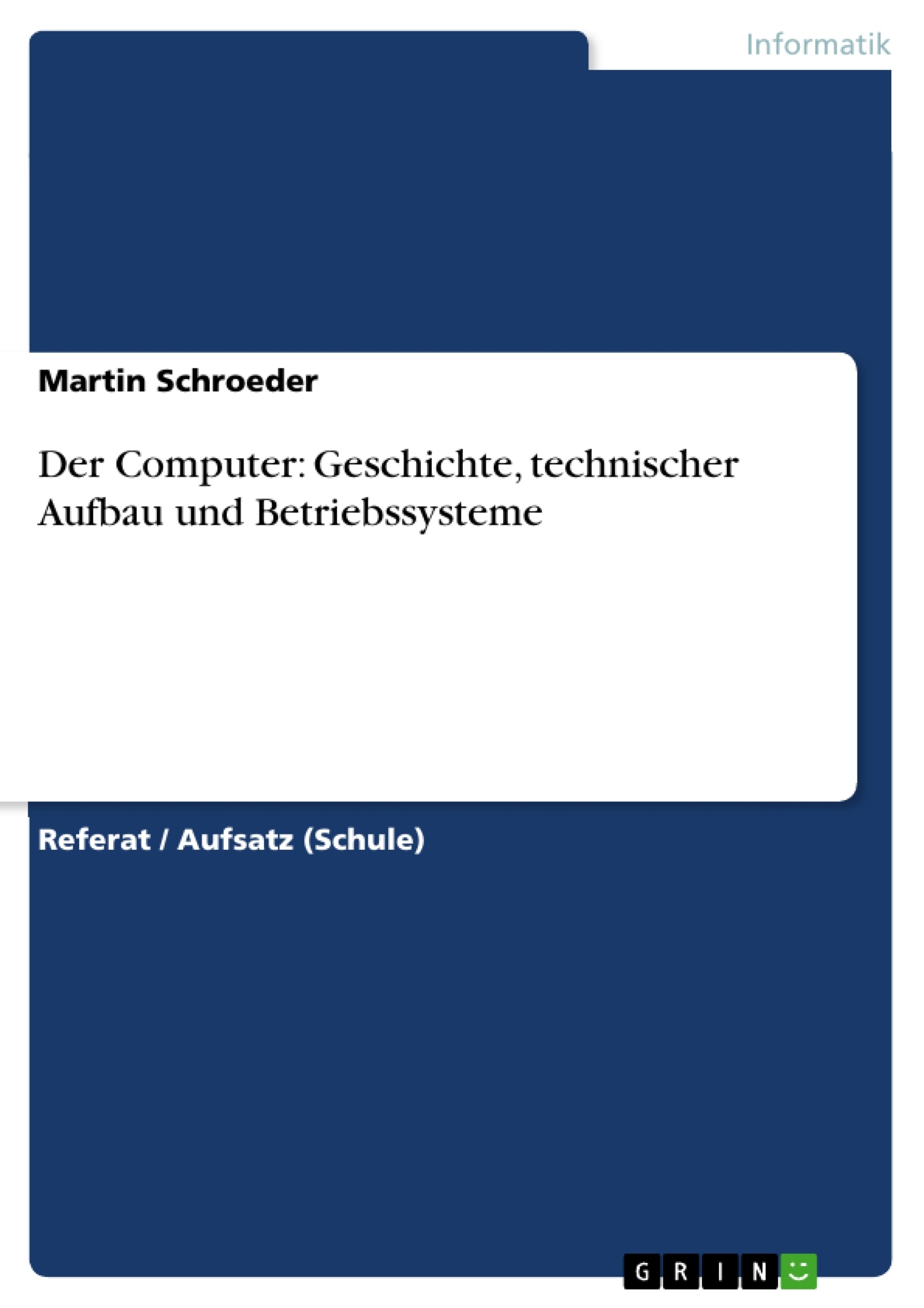
-
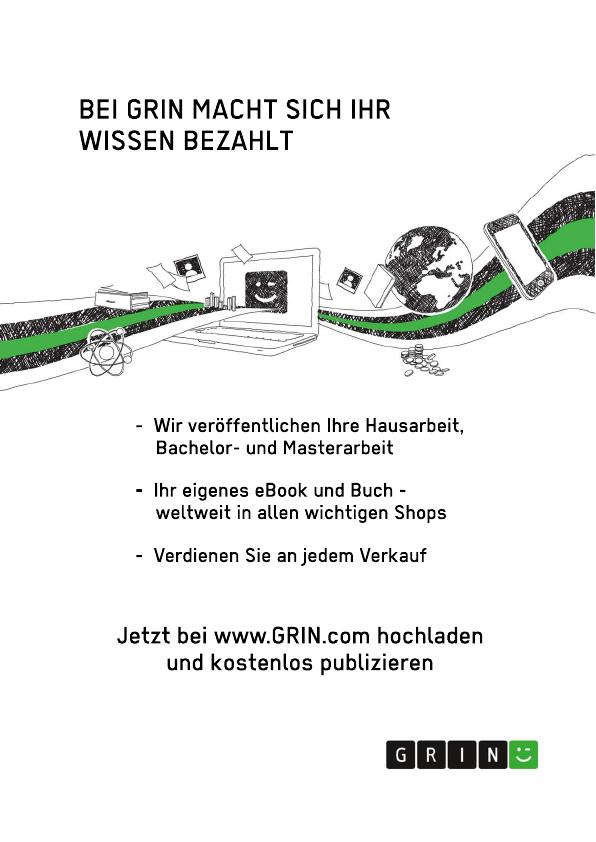
-

-
Téléchargez vos propres textes! Gagnez de l'argent et un iPhone X. -

-
Téléchargez vos propres textes! Gagnez de l'argent et un iPhone X. -

-
Téléchargez vos propres textes! Gagnez de l'argent et un iPhone X. -

-
Téléchargez vos propres textes! Gagnez de l'argent et un iPhone X. -

-
Téléchargez vos propres textes! Gagnez de l'argent et un iPhone X. -

-
Téléchargez vos propres textes! Gagnez de l'argent et un iPhone X. -

-
Téléchargez vos propres textes! Gagnez de l'argent et un iPhone X. -

-
Téléchargez vos propres textes! Gagnez de l'argent et un iPhone X. -

-
Téléchargez vos propres textes! Gagnez de l'argent et un iPhone X.